iPad 使用手冊
- 歡迎使用
-
-
- 相容於 iPadOS 18 的 iPad 機型
- iPad mini(第五代)
- iPad mini(第六代)
- iPad mini(A17 Pro)
- iPad(第七代)
- iPad(第八代)
- iPad(第九代)
- iPad(第十代)
- iPad(A16)
- iPad Air(第三代)
- iPad Air(第四代)
- iPad Air(第五代)
- iPad Air 11 吋(M2)
- iPad Air 13 吋(M2)
- iPad Air 11 吋(M3)
- iPad Air 13 吋(M3)
- iPad Pro 11 吋(第一代)
- iPad Pro 11 吋(第二代)
- iPad Pro 11 吋(第三代)
- iPad Pro 11 吋(第四代)
- iPad Pro 11 吋(M4)
- iPad Pro 12.9 吋(第三代)
- iPad Pro 12.9 吋(第四代)
- iPad Pro 12.9 吋(第五代)
- iPad Pro 12.9 吋(第六代)
- iPad Pro 13 吋(M4)
- 設定基本功能
- 訂製你專屬的 iPad
- 與親朋好友保持聯繫
- 自訂你的工作空間
- 使用 Apple Pencil 進行更多操作
- 為你的孩子自訂 iPad
-
- iPadOS 18 的新功能
-
- 捷徑
- 提示
- 版權與商標
在 iPad 上的「無邊記」白板中繪圖或手寫
你可以用 Apple Pencil(請參閱相容性)或手指來塗鴉或記下手寫備忘錄。你可以像輸入文字一樣編輯和使用手寫文字。

繪圖或手寫
前往 iPad 上的「無邊記」App
 。
。打開白板或點一下
 來開始新白板。
來開始新白板。點一下
 ,然後以手指或 Apple Pencil 繪圖。
,然後以手指或 Apple Pencil 繪圖。若你正在使用 Apple Pencil 而想要能夠切換成以手指繪圖,請點一下繪圖工具中的
 ,然後開啟「用手指繪圖」。
,然後開啟「用手指繪圖」。【提示】完成繪圖後將手指或 Apple Pencil 停放片刻來使形狀平滑或整齊。
點一下工具來切換。(滑動來查看其他工具,例如「填充」、「蠟筆」、「鋼筆」或「水彩筆」)。
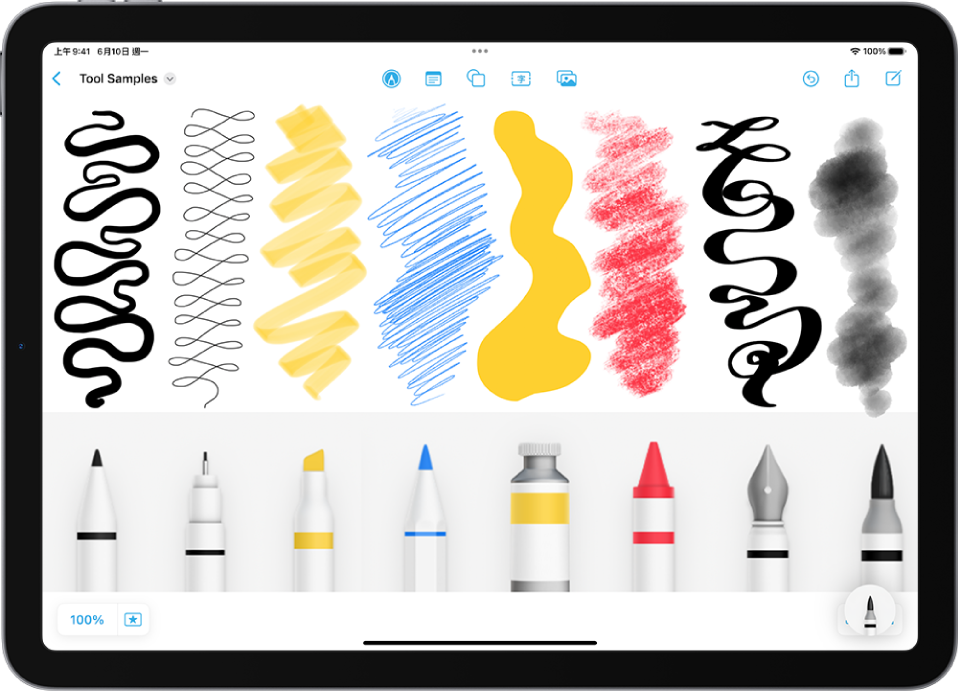
再點一下任何工具來更改其質地,例如筆畫的粗細或透明度。
若要以顏色填滿封閉的形狀,請使用「填充」工具(顏料)。
若要繪製直線,請點一下「尺標」工具。(你可以將兩指放在尺標上並轉動手來旋轉。)
「隨手寫」
 (在筆旁邊)會在你使用 Apple Pencil 書寫時,將手寫內容轉換為輸入文字。若要進一步瞭解在白板上使用 Apple Pencil 書寫,請參閱:使用「隨手寫」來輸入文字。
(在筆旁邊)會在你使用 Apple Pencil 書寫時,將手寫內容轉換為輸入文字。若要進一步瞭解在白板上使用 Apple Pencil 書寫,請參閱:使用「隨手寫」來輸入文字。
【注意】依照預設,Apple Pencil 會在「無邊記」中用作繪圖和書寫工具。若你也想用 Apple Pencil 來選取和捲動,可以更改此設定。
選取和編輯繪圖的部分區域
當你在「無邊記」App ![]() 中繪圖時,描邊會形成群組。若你想要分解繪圖,可以將筆畫分離再合併。你也可以刪除、調整大小或校正繪圖的部分區域。
中繪圖時,描邊會形成群組。若你想要分解繪圖,可以將筆畫分離再合併。你也可以刪除、調整大小或校正繪圖的部分區域。
在「無邊記」白板中使用繪圖工具來繪圖或書寫後,點一下繪圖工具中的
 (在「橡皮擦」和「尺標」之間)。
(在「橡皮擦」和「尺標」之間)。點一下或圈出你要選取的繪圖部分,然後選擇選項。
【提示】選擇「貼齊形狀」來使手繪線條平滑或校正手繪線條。
你也可以在未使用繪圖工具時點一下來選取整個繪圖或其他項目。點一下項目來選取,點一下格式工具中的 ![]() ,然後點一下「剪下」、「拷貝」或「複製」。
,然後點一下「剪下」、「拷貝」或「複製」。
使用手寫文字
當你在「無邊記」App ![]() 中手寫時,手寫內容會辨識為文字。你可以像搜尋輸入文字一樣搜尋手寫文字。你也可以選取、拷貝和貼上為文字、校正或翻譯。當你寫下電話號碼或地址這類內容時,你可以點一下來打開相關的 App,像是「電話」或「地圖」。
中手寫時,手寫內容會辨識為文字。你可以像搜尋輸入文字一樣搜尋手寫文字。你也可以選取、拷貝和貼上為文字、校正或翻譯。當你寫下電話號碼或地址這類內容時,你可以點一下來打開相關的 App,像是「電話」或「地圖」。
在「無邊記」白板中使用繪圖工具來繪圖或書寫後,點一下繪圖工具中的
 (在「橡皮擦」和「尺標」之間)。
(在「橡皮擦」和「尺標」之間)。點一下或圈起要選取的文字,然後從出現的選單中選擇一個選項。(點一下
 來查看其他選項。)
來查看其他選項。)【提示】選擇「拉直」來將你的文字底線與格線對齊,或選擇「拷貝為文字」來將文字加入剪貼板,就像你輸入文字一樣。
執行下列任一項操作:
打開選單或其他相關 App:點一下手寫連結、地址、電話號碼或日期。
拖放:按住文字。
智慧型選取:點兩下文字。
以你的手寫字跡編輯文字:將標移到你的手寫文字中並輸入。文字會以你的筆跡顯示。